Verschieben von Apps auf eine SD-Karte im Xperia Arc mit A2SD (Apps2SD) [Gewusst wie]
 Vielen Dank an XDA-Developers Mitglied svprmBesitzer des Xperia Arc können endlich die Erleichterung von A2SD genießen. Okay, vielleicht wissen Sie nicht, was das alles bedeutet. Wenn die A2SD-Funktion aktiviert ist, müssen Sie sich keine Sorgen mehr machen, dass Ihr interner Speicher durch die auf Ihrem Telefon installierten Apps abnimmt. Diese sind jetzt auf einer Partition auf Ihrer SD-Karte installiert. Noch besser ist, dass die Funktion beim Booten eingestellt wird, daher werden auch Starter oder Widgets auf der SD-Karte installiert.
Vielen Dank an XDA-Developers Mitglied svprmBesitzer des Xperia Arc können endlich die Erleichterung von A2SD genießen. Okay, vielleicht wissen Sie nicht, was das alles bedeutet. Wenn die A2SD-Funktion aktiviert ist, müssen Sie sich keine Sorgen mehr machen, dass Ihr interner Speicher durch die auf Ihrem Telefon installierten Apps abnimmt. Diese sind jetzt auf einer Partition auf Ihrer SD-Karte installiert. Noch besser ist, dass die Funktion beim Booten eingestellt wird, daher werden auch Starter oder Widgets auf der SD-Karte installiert.
Das Aktivieren der A2SD-Funktion auf Ihrem Telefon ist viel einfacher als es sich anhört, wenn der eigentliche Aufwand für die Partitionierung der SD-Karte erforderlich ist. Wir werden Sie Schritt für Schritt durch den Vorgang führen und Sie die A2SD-Funktion in kürzester Zeit ausführen lassen.
Haftungsausschluss: Bitte folgen Sie dieser Anleitung auf eigenes Risiko. AddictiveTips haftet nicht, wenn Ihr Gerät während des Vorgangs beschädigt oder zugemauert wird.
Bedarf:
- Benutzerdefinierter DoomLord-Kernel installiert. Siehe unseren Leitfaden am Installieren des benutzerdefinierten Kernels auf dem Xperia Arc.
- SD-Karte mit einer Ext3-Partition partitioniert (1 GB empfohlen). Sehen diese Seite Anweisungen zum Partitionieren Ihrer SD-Karte.
- ADB Auf Ihrem System installiert und ausgeführt. Siehe unseren Leitfaden am Was ist ADB und wie installiert man es?.
- Apps2SD (.Postleitzahl).
Anleitung:
- Laden Sie zunächst die Apps2SD-Datei über den obigen Link herunter und kopieren Sie sie in das Stammverzeichnis Ihrer SD-Karte (FAT32-Partition).
- Starten Sie die Wiederherstellung und navigieren Sie zu zip installieren von SD-Karte > wähle zip von sdcard und wählen Sie die Apps2SD-Datei aus, um sie zu installieren.
- Führen Sie nach der Installation der Datei einen vollständigen Werksreset Ihres Telefons durch.
Das ist es! Die A2SD-Funktion sollte jetzt auf Ihrem Telefon funktionieren.
- Wenn Sie Dakvik-Cache-Dateien auf die Ext3-Partition verschieben möchten, stellen Sie sicher, dass das USB-Debugging aktiviert ist, und verbinden Sie das Telefon mit dem Computer.
- Führen Sie die Eingabeaufforderung oder das Terminal aus und geben Sie die folgenden Befehle ein:
adb remount
ADB Shell
a2sd cachesd
- Wenn Sie den Dalvik-Cache auf den internen Speicher zurücksetzen möchten, geben Sie die folgenden Befehle ein:
adb remount
ADB Shell
a2sd nocache
- Wenn Sie nun aus einem unbekannten Grund entscheiden, diese Funktion von Ihrem Telefon zu entfernen, können Sie den folgenden Befehl in ADB (Eingabeaufforderung oder Terminal) eingeben und damit fertig sein:
adb remount
ADB Shell
a2sd entfernen
Informationen zu Updates und Fragen zu dieser Apps2SD-Funktion finden Sie unter Forenthread bei XDA-Entwicklern.
Suche
Kürzliche Posts
Curiosa: Keyword-basierte Cydia-Update-Warnungen im iOS Notification Center
Der Cydia Store bietet viele nützliche Verbesserungen und Apps, die...
EE4-Upgrade für Verizon Droid Charge wird jetzt eingeführt [OTA] [Fehlerbehebungen]
Endlich gibt es einige großartige Neuigkeiten für alle Besitzer von...
QR Droid 4 Beta bietet Unterstützung für Video-QR-Codes [Android]
Da Android als vollwertiges, intelligenteres und benutzerfreundlich...

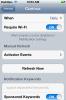
![EE4-Upgrade für Verizon Droid Charge wird jetzt eingeführt [OTA] [Fehlerbehebungen]](/f/285fbb099e3378ab3fc4fbcda5bbb222.jpg?width=680&height=100)
![QR Droid 4 Beta bietet Unterstützung für Video-QR-Codes [Android]](/f/df571c14fa0b2683e1ceea7f84b11458.jpg?width=680&height=100)